Während der Installation von Windows 10 oder der erstmaligen Einrichtung Ihres Computers hat Windows Sie möglicherweise dazu überredet, sich mit einem Microsoft-Konto anzumelden. Das Microsoft-Konto ist im Allgemeinen dasjenige, mit dem Sie sich in Outlook, Hotmail oder Live bei Ihren E-Mails anmelden. Es gab auch die Möglichkeit, sich mit einem lokalen Konto anzumelden, aber das bleibt normalerweise unbemerkt. Also, jetzt, wenn Sie aus irgendwelchen Gründen möchten von einem Microsoft-Konto zu einem lokalen Konto wechseln, Dieses Tutorial wird Sie führen. Sie können ein separates lokales Konto erstellen oder Ihr vorhandenes Konto in das lokale Konto umwandeln.
Was ist der Unterschied
Die Verwendung eines Microsoft-Kontos gegenüber einem lokalen Konto bietet mehrere Vorteile. Ein Microsoft-Konto aktiviert alle Cloud-Dienste und ermöglicht es Ihnen, Ihre Einstellungen geräteübergreifend zu synchronisieren. Außerdem können Sie damit auf den Windows Store zugreifen und Anwendungen auf Ihren Computer herunterladen/installieren. Sie können auf einige der anderen Dienste zugreifen, indem Sie nur das Microsoft-Konto verwenden. Ein lokales Konto ist jedoch ein einfaches Offline-Konto ohne Synchronisierungsfunktionen. Sie müssen sich separat beim Windows Store anmelden, um eine Anwendung herunterzuladen, und die meisten Cloud-Dienste sind deaktiviert.
Es ist gut, Ihre Einstellungen und Dateien über Geräte zu synchronisieren, aber aus bestimmten Gründen möchten Sie dies möglicherweise nicht. Vielleicht haben Sie zu Hause einen gemeinsamen Computer und möchten sich nicht mit Ihrem persönlichen Microsoft-Konto anmelden. Oder du möchtest stattdessen einfach nur ein lokales Konto haben. Befolgen Sie die Schritte, um Ihr vorhandenes Microsoft-Konto in ein lokales Konto umzuwandeln.
Ändern Sie das Microsoft-Konto in ein lokales Konto
Schritt 1: Klicken Sie auf 'Start' und gehen Sie dann zu 'Einstellungen'.
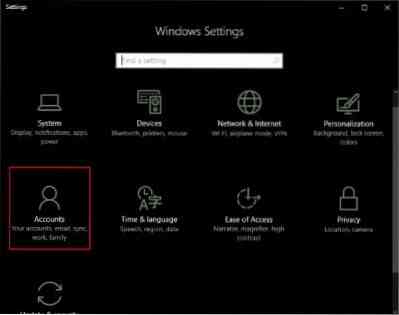
Schritt 2: Gehen Sie zu „Konten“ und dann zu „Ihre Daten“. Stellen Sie sicher, dass Sie mit einem Microsoft-Konto angemeldet sind.
Schritt 3: Klicken Sie auf „Stattdessen mit einem lokalen Konto anmelden“. Geben Sie Ihr aktuelles Microsoft-Kontokennwort ein, um sich zu authentifizieren, und klicken Sie auf "Weiter".
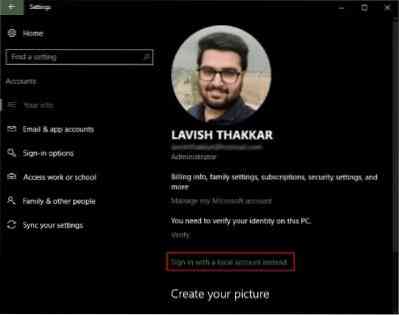
Schritt 4: Wählen Sie einen neuen Benutzernamen und ein neues Passwort für Ihr lokales Konto und Sie sind fast fertig. Klicken Sie auf 'Abmelden und fertig' und das war's.

Jetzt müssen Sie sich nur noch ausloggen und mit neuen Zugangsdaten einloggen. Keine Ihrer Dateien oder Programme sind davon betroffen. Das Konto bleibt wie es ist, nur das Anmeldeverfahren ändert sich. Sie können ganz einfach über die Bibliotheksordner auf die Dateien zugreifen, wie sie vor dem Wechsel Ihres Kontos waren. Alle Daten, die mit den Windows Store-Anwendungen verknüpft sind, bleiben ebenfalls unverändert. Sie müssen sich jedoch erneut mit Ihrem ursprünglichen Konto anmelden, damit die Apps auf diese Daten zugreifen können.
So können Sie Ihr Microsoft-Konto in ein lokales Konto ändern. Das lokale Konto synchronisiert Ihre Daten und Einstellungen nicht. Und um Windows Store-Apps herunterzuladen, müssen Sie sich erneut anmelden. Um Ihren Zugriff auf die Dienste wiederzuerlangen, können Sie sich erneut mit Ihrem Microsoft-Konto anmelden. Stecke an allem fest? Kommentieren Sie Ihre Fragen und wir helfen Ihnen gerne weiter.
Wie ich bereits erwähnt habe, synchronisiert das lokale Konto Ihre Daten und Einstellungen nicht. Und um Windows Store-Apps herunterzuladen, müssen Sie sich erneut anmelden. Um Ihren Zugriff auf die Dienste wiederzuerlangen, können Sie sich erneut mit Ihrem Microsoft-Konto anmelden. Stecke an allem fest? Kommentieren Sie Ihre Fragen und wir helfen Ihnen gerne weiter.
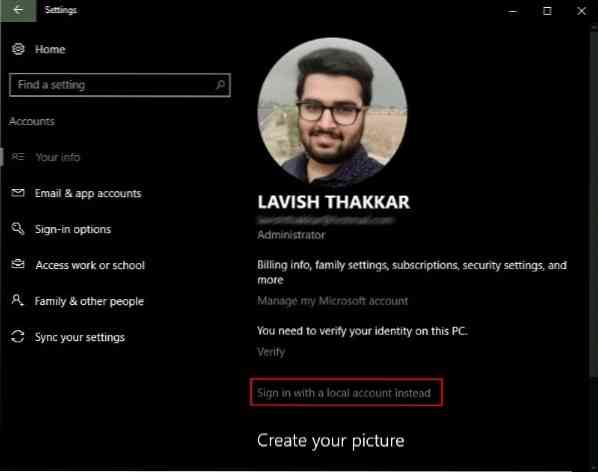
 Phenquestions
Phenquestions


